Svi uobičajeni problemi HyperX-a i njihova rješenja
Drugi Korisni Vodič / / August 05, 2021
U ovom smo uputstvu nabrojali sve uobičajene probleme HyperX-a i njihova rješenja ili ispravke. HyperX je među najuglednijim brendovima u industriji igara. Njegova ponuda obuhvaća audio, SSD-ove, slušalice, tipkovnice, miš i ostale računalne periferne uređaje. Njegova Cloud serija slušalica među najboljima je u ovoj domeni. Međutim, i on ima popriličan udio u pitanjima.
Neki su korisnici izvijestili da se slušalice suočavaju s problemima nakon povezivanja s računalom. Nadalje, čini se da se većina ovih problema događa s računalom sa sustavom Windows 10. U skladu s tim, neki su korisnici izvijestili da imaju poteškoća i s SSD-om marke. U ovom uputstvu provjerit ćemo sve uobičajene probleme s HyperX-om i njihova rješenja. Slijedite upute za kompletan set uputa.

Sadržaj
-
1 Problemi s oblakom HyperX i njihovi popravci
- 1.1 Popravak 1: Osnovni popravci
- 1.2 Popravak 2: Ažuriranje upravljačkih programa
- 1.3 Popravak 3: Provjerite postavke mikrofona
- 1.4 Popravak 4: upotrijebite Windows alat za rješavanje problema sa zvukom
- 1.5 Popravak 5: Ažurirajte firmver
- 1.6 Popravak 6: Ponovo instalirajte audio upravljačke programe
- 2 Problemi i ispravci HyperX SSD-a
Problemi s oblakom HyperX i njihovi popravci
HyperX Cloud može se pohvaliti nekim nevjerojatnim serijama slušalica s impresivnim značajkama. Međutim, nije bez pogrešaka. Srećom, ne morate ga nužno vratiti ili ići na razmjenu. Postoji nekoliko softverskih popravaka koje biste mogli isprobati. To bi u većini slučajeva trebalo ispraviti problem. S tim u vezi, evo svih problema s HyperX Cloudom i njihovih rješenja.
Popravak 1: Osnovni popravci
Prije nego što prijeđete na napredne popravke, evo nekoliko osnovnih popravaka koje biste trebali isprobati. Na papiru bi mogli zvučati očito, ali vjerujte, ovi korisni savjeti su dovoljni da riješe većinu problema. Zato odmah isprobajte navedene dorade:
- Uz vaše slušalice za igre postoji USB ključ. Taj se ključ isporučuje s malim gumbom za isključivanje zvuka. Pazite da ga nenamjerno pritisnete. Da biste provjerili, jednostavno pritisnite još jednom taj gumb i provjerite daje li željene rezultate ili ne.
- Ovaj dongle dolazi i s vlastitim setom tipki za upravljanje mikrofonom. Možete pokušati podesiti i prilagoditi glasnoću i putem tih tipki.
- Isto tako, možete pokušati i prebaciti USB priključke s 3.0 na 2.0. Povezivanje slušalica s potonjim uspjelo je za neke korisnike.
- Neke slušalice dolaze i s namjenskim daljinskim upravljačem. Isti biste mogli iskoristiti za podešavanje osjetljivosti mikrofona na željenu razinu.
ako su gornja podešavanja uspjela ispraviti problem, dobro i dobro. Inače, prijeđite na ostale uobičajene probleme HyperX-a i njihova rješenja koja su navedena u nastavku.
Popravak 2: Ažuriranje upravljačkih programa
Ako upotrebljavate stari ili zastarjeli audio upravljački program, tada bi moglo biti dosta problema sa slušalicama. U tom se slučaju preporučuje ažuriranje upravljačkih programa na najnoviju verziju. Evo kako se to može učiniti:
- Desnom tipkom miša kliknite ikonu Windows na programskoj traci i odaberite Device Manager (Upravitelj uređaja).
- Kliknite odjeljak Audio, ulaz i upravljački program da biste ga proširili.
- Zatim desnom tipkom miša kliknite zvučni upravljački program i na izborniku odaberite Ažuriraj upravljački program.

- U sljedećem izborniku koji se pojavi odaberite Automatski traži ažurirani softver upravljačkog programa.
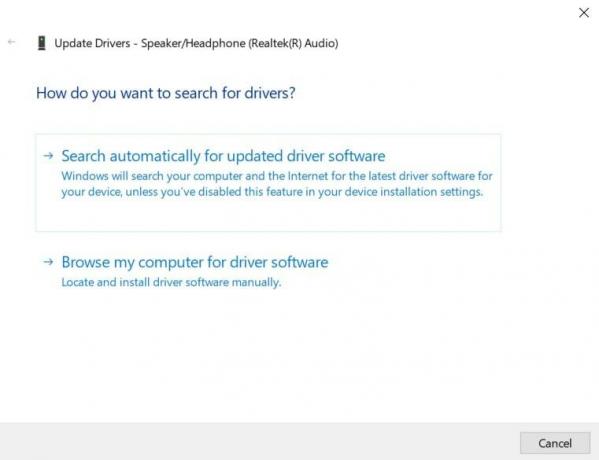
- Pričekajte dok Windows ne pronađe najnovije dostupne upravljačke programe. Zatim će ga preuzeti i instalirati na vaše računalo.
- Kad je to gotovo, ponovo pokrenite računalo. Sada provjerite je li problem riješen ili ne.
Popravak 3: Provjerite postavke mikrofona
Također biste trebali osigurati da mikrofon nije onemogućen ili da nisu podešene njegove postavke.
- Da biste to učinili, prijeđite na upravljačku ploču s izbornika Start.
- Zatim kliknite Hardver i zvuk> Zvuk.
- Idite na karticu Snimanje i desnom tipkom miša kliknite prazno mjesto.
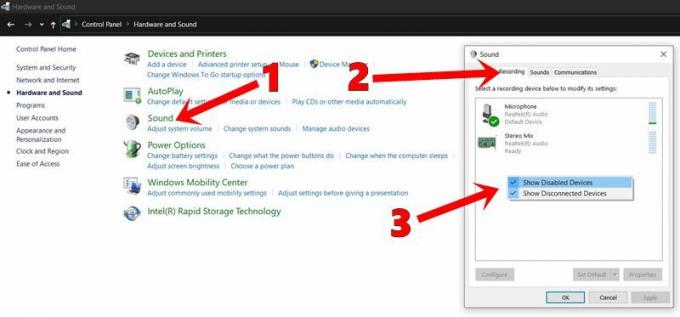
- Kliknite na Prikaži onesposobljene uređaje i Prikaži odvojene uređaje.
- Sada će prikazati vaš mikrofon. Kliknite ga desnom tipkom miša i obavezno ga omogućite ako je onemogućen.
- Ako je već omogućen, možete ga onemogućiti, a zatim ponovno omogućiti. Na kraju, kliknite Primijeni, a zatim U redu.
Ako se problem nastavi, mogli biste provjeriti neke od ostalih uobičajenih problema HyperX Cloud-a i njihovih rješenja, danih u nastavku.
Popravak 4: upotrijebite Windows alat za rješavanje problema sa zvukom
Ako i dalje ne možete ispraviti probleme sa zvukom, dobro će vam doći ugrađeni alat za rješavanje problema sa sustavom Windows. Evo kako biste mogli u potpunosti iskoristiti isti:
- Koristite kombinaciju tipki prečaca Windows + I da biste pokrenuli stranicu Postavke. Unutar toga kliknite Ažuriranje i sigurnost.

- Zatim odaberite opciju Rješavanje problema s lijeve trake izbornika.
- Pomaknite se do odjeljka Snimanje zvuka i kliknite ga da biste ga proširili.

- Kliknite gumb Pokreni alat za rješavanje problema. Slijedite upute na zaslonu prema uputama. Nakon što uspješno dovršite potrebne korake, trebao bi riješiti problem sa slušalicama.
Popravak 5: Ažurirajte firmver
Ako prvi popravak ažuriranja općih upravljačkih programa za zvuk nije dao željene rezultate, trebali biste razmisliti o instaliranju upravljačkih programa specifičnih za hardver. Web stranica HyperX sadrži sve potrebne datoteke firmvera za sve svoje naočale u oblaku. Zato prijeđite na web mjesto Odjeljak za podršku s gornje trake izbornika.
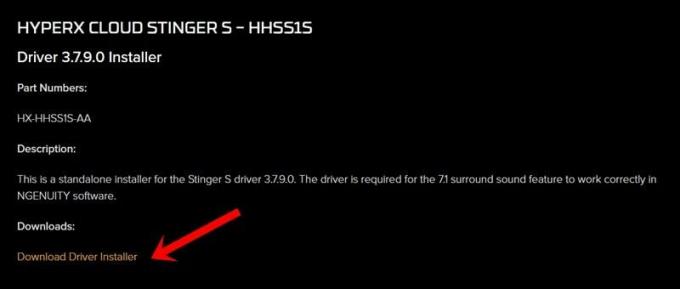
Zatim odaberite svoj proizvod, a zatim kliknite Download Driver Installer. Nakon preuzimanja, pokrenite instalaciju i dovršite korake instalacije. Nakon ovoga ponovno pokrenite računalo i trebalo bi riješiti vaše probleme. Uz to, evo nekih drugih uobičajenih problema s HyperX Cloudom i njihovih rješenja koja biste trebali provjeriti.
Popravak 6: Ponovo instalirajte audio upravljačke programe
To se obično događa kao posljednji napor. Čak i nakon što ažurirate upravljačke programe, niste uspjeli riješiti probleme povezane sa slušalicama, možda biste mogli razmisliti o ponovnoj instalaciji zvučnih upravljačkih programa. Za to ćete, prije svega, morati deinstalirati upravljačke programe, a oni će se automatski automatski instalirati sljedeći put kada spojite slušalice.
- Stoga prijeđite na Upravitelj uređaja na računalu.
- Idite na odjeljak Audio, ulaz i upravljački program da biste ga proširili.
- Sada desnom tipkom miša kliknite svoje audio upravljačke programe i odaberite Deinstaliraj uređaj.
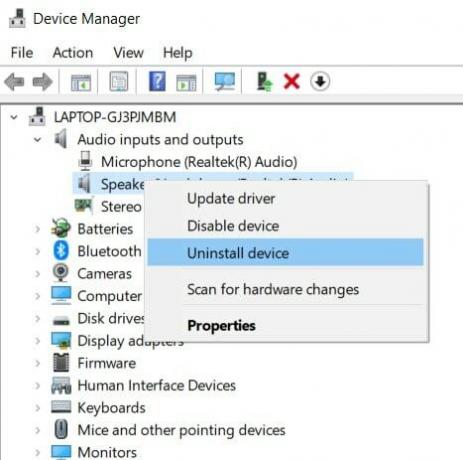
- Pričekajte da postupak završi. Nakon toga spojite slušalice s računalom i upravljački programi će se automatski ponovno instalirati.
Kad je to gotovo, ponovo pokrenite računalo i problemi vezani uz HyperX Cloud trebali su biti riješeni do sada. Usmjerimo sada pažnju na HyperX Common probleme i njihova rješenja vezana uz SSD.
Problemi i ispravci HyperX SSD-a
Kao što je već spomenuto, marka ne briljira samo u slušalicama, već ima i niz drugih perifernih uređaja. Među njima se čini da su se neki korisnici suočili s nekim problemima sa SSD-om. Dakle, ako ste kupili HyperX Predator SSD i potonji vam pruža teško vrijeme, vjerojatno je vrijeme da ažurirate upravljačke programe vašeg čipsa.
Poslovi čipseta su među najvažnijima. On kontrolira komunikaciju između procesora i vanjskih uređaja kako bi potonji mogli ispravno funkcionirati na vašem računalu. Zastarjeli čipset za mnoge bi korisnike mogao riješiti probleme. Kao rezultat toga, preporučili bismo vam da odmah ažurirate upravljačke programe za čipset. Za to ćete morati saznati potpune informacije u vezi s vašom matičnom pločom. Evo svih potrebnih koraka za to:
- Idite na izbornik Start i pokrenite Command Prompt kao administrator.
- Sada kopirajte i zalijepite sljedeću naredbu u CMD prozor:
wmic baseboard dobiti proizvod, proizvođač, inačicu, serijski broj
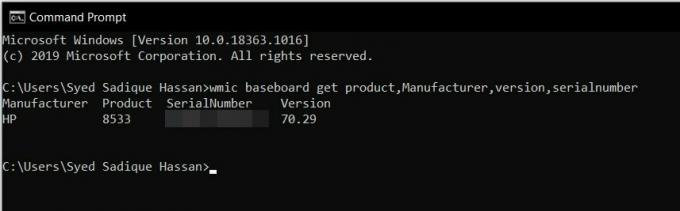
- Zatim idite na web mjesto matične ploče i preuzmite i instalirajte najnovije verzije upravljačkih programa.
- Kad je to gotovo, ponovo pokrenite računalo. Nakon ovoga ne biste se trebali suočavati s problemima s HyperX Predator SSD-om.
Dakle, sve je to bilo iz vodiča o uobičajenim problemima HyperX-a i njihovim rješenjima. Ako i dalje imate pitanja, javite nam u odjeljku za komentare u nastavku. Zaokruživanje, evo nekoliko iPhone Savjeti i trikovi, Savjeti i trikovi za računala, i Android savjeti i trikovi da biste se trebali i odjaviti.

![Jednostavna metoda za ukorjenjivanje Galaxy A70 korištenjem Magiska [nije potreban TWRP]](/f/1921b99ad3adce9604578c77f1e05285.jpg?width=288&height=384)

![Kako instalirati Stock ROM na DEXP Ixion P4 [Firmware Flash File / Unbrick]](/f/47cfa1372b074f023b35a25b237a47f1.jpg?width=288&height=384)